هل يقوم متصفح LockDown بتسجيل بياناتك؟ كيفية حماية الخصوصية
في عصر التعلم الإلكتروني المتنامي هذا، أصبح متصفح LockDown شائعًا لأنه يتيح لك تخصيص الإعدادات لمنع أي إهمال في الفحص على الشاشة. على الرغم من أنه يمكنه مراقبة تصرفات الطالب أثناء أداء الامتحانات عبر الإنترنت، فهل يقوم متصفح LockDown بتسجيلك؟ نعم. لكن المتصفح وحده لا يبدأ التسجيل تلقائيًا عند بدء استخدامه. وستعرف أيضًا بمجرد قيام متصفح LockDown بتسجيلك. كيف؟ واصل القراءة للحصول على تفاصيل أفضل حول "هل يقوم متصفح LockDown بتسجيل شاشتك؟" ومزيد من المعرفة حول هذا الموضوع.
قائمة الدليل
ما هو متصفح Lockdown وكيف يعمل؟ كيف يمكنك معرفة ما إذا كان متصفح Lockdown يقوم بتسجيلك؟ نصائح لحماية خصوصيتك عند تسجيلك بواسطة متصفح Lockdown الأسئلة الشائعة حول برنامج Lockdown Browser الذي يقوم بتسجيل بياناتكما هو متصفح Lockdown وكيف يعمل؟
قبل البدء بالمسألة الأساسية، "هل يقوم LockDown بتسجيل بياناتك؟"، افهم كيفية عمل البرنامج أولاً. كما ذكرنا في البداية، يساعدك متصفح LockDown على منع الممارسات الخاطئة في الفحص الرقمي للمتعلمين. تم تطوير البرنامج بواسطة شركة Respondus, Inc. وتم تصميمه بقدرة تتيح لك التحكم في أنشطة الشاشة لطلابك ومراقبتها أثناء الاختبارات عبر الإنترنت.
بمجرد انضمام الطلاب إلى هذه البيئة المحمية، يمكنك عرض الاختبار بملء الشاشة، ولا يمكن تصغيره إلا إذا كنت ترغب في إنهاء الاختبار. علاوة على ذلك، لا يمكنهم استخدام أي مفاتيح أخرى في الامتحان باستثناء الكلمات والحروف الهجائية الصالحة للنص. يبدو الأمر كما لو أن متصفح LockDown يسجل ما تفعله. بالإضافة إلى ذلك، لا يمكن فتح تطبيقات أو متصفحات أو أدوات أخرى على جهاز الكمبيوتر الخاص بك، إلى جانب النسخ واللصق ومشاركة الشاشة والإجراءات الأخرى.
ولإضافة ذلك، هناك الكثير لاستكشافه باستخدام متصفح LockDown؛ تدوين أدناه هي ميزاته الرائدة.
◆ قفل جميع المتصفحات باستثناء المتصفح الذي به الفحص.
◆ لن يسمح لك بالوصول إلى أي منصات اتصال، مثل WhatsApp وInstagram وMessenger وما إلى ذلك.
◆ لا يمكنك الخروج من شاشة الامتحان إلا إذا كنت ترغب في إنهاء الاختبار.
◆ قم بحظر جميع المفاتيح المتصلة بمجموعات الاختصارات، مثل Ctrl + C، وCtrl + V، وAlt + Tab، وما إلى ذلك.
◆ قم بإزالة جميع الإجراءات، مثل الأمام والخلف والتحديث وغيرها.
بفضل نطاق الإجراءات الأمنية، لا توجد طريقة يمكنك من خلالها الدخول إلى الوصول المحظور إلى أي سطح مكتب وأجهزة يمكن للطلاب الوصول إلى الموارد المقيدة فيها. الآن بعد أن أصبحت لديك فكرة عامة عن متصفح LockDown، دعنا نقترب من السؤال: "هل يقوم LockDown بتسجيل بياناتك؟"
كيف يمكنك معرفة ما إذا كان متصفح Lockdown يقوم بتسجيلك؟
بعد معرفة الإجابة على سؤال "هل يقوم LockDown بتسجيلك؟"، كيف يمكنك معرفة ما إذا كان يقوم بتسجيلك؟ يمكن لمتصفح LockDown أن يسجلك فقط عند إجراء الاختبارات التي تتطلب مراقبة الفيديو والصوت، وهي استراتيجية ذكية من قبل الفاحص أثناء مشاهدته لشاشتك وما تفعله أثناء الاختبار. لحسن الحظ، هناك طرق لمعرفة ما إذا كان متصفح Lockdown يسجلك أم لا؛ تأكد من ملاحظة الطرق الثلاث التي تمت مناقشتها أدناه.
الطريقة 1. الفحص المسبق لكاميرا الويب
قبل الفحص، سيتم إجراء فحص مسبق لكاميرا الويب لإعلامك بجودة الكاميرا والإعدادات الأخرى لعملية التحقق الخاصة بك. وهذا يشير إلى أنه سيتم تسجيلك أثناء إجراء الاختبار. ومع ذلك، إذا لم يتم تعريفك بهذا الإجراء وقمت بإجراء الاختبار على الفور، فيمكنك التأكد من أن متصفح LockDown لن يقوم بتسجيلك.
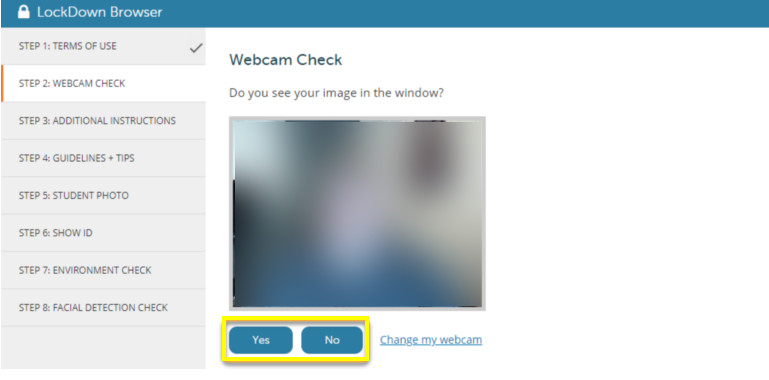
الطريقة 2. أيقونة التسجيل
بالطبع، عند بدء تسجيل شاشتك، سترى نقطة حمراء أو بعض الرموز التي تشير إلى بدء التسجيل. في متصفح LockDown، سيبدأ التسجيل بعد أن يقوم الفاحص بمشاركة رابط التنزيل. عند النقر عليه والتحقق من إعداد كاميرا الويب الخاصة بك، سيظهر رمز التسجيل في الزاوية اليمنى العليا من شاشتك.
الطريقة 3. اسأل الممتحن
وأخيرًا، يمكنك أن تطلب من المدرس مباشرة قبل الامتحان معرفة ما إذا كان سيتم تسجيلك عبر متصفح LockDown أم لا. وبما أنه لا ضرر من السؤال، يمكنك التعرف على التفاصيل الأساسية التي تحتاجها قبل الاختبار، مثل إعداد كاميرا الويب وخلفيتك وغيرها.
نصائح لحماية خصوصيتك عند تسجيلك بواسطة متصفح Lockdown
في حين أنه من الضروري معرفة الإجابة على السؤال "هل يقوم LockDown بتسجيلك؟"، فإن حماية خصوصيتك عندما تعلم أنه يتم تسجيلك أمر حيوي أيضًا. هناك النصائح المقدمة لاستخدام متصفح LockDown بشكل فعال.
1. استخدم جهازًا افتراضيًا لإجراء الاختبار. سيقوم هذا الجهاز الظاهري بإنشاء بيئة محاكاة منفصلة عن الجهاز المضيف. ومن خلاله، يتم منع متصفح LockDown من الوصول إلى أي بيانات شخصية على جهاز الكمبيوتر الخاص بك.
2. استخدم شبكة افتراضية خاصة أو VPN. باستخدام VPN، يمكنك تشفير اتصالك ومنع المتسللين أو أي شخص آخر من الوصول إلى بياناتك.
3. امسح سجل التصفح. يؤدي التخلص من سجل التصفح الخاص بك قبل إجراء الاختبار إلى منع متصفح LockDown من مشاهدة نشاطك السابق ومواقع الويب الأخرى.
نصائح إضافية لتسجيل عملية الامتحان بنفسك
نظرًا لأنك تعرف بالفعل الرد على "هل يقوم LockDown بالتسجيل؟"، فلنفترض أنك ترغب في حفظ الاختبار بنفسك لإجراء فحوصات مستقبلية؛ قد يكون من الوقاحة أن تطلب من الممتحن مشاركة عملية الاختبار المسجلة الخاصة بك. في هذا السيناريو، يمكنك الاستفادة من قوة مسجل الشاشة بدون حد زمني، يحب AnyRec Screen Recorder. بفضل التسجيلات عالية الجودة، وإعدادات الفيديو والصوت القابلة للتخصيص، واختيار المنطقة، والمزيد من الميزات الممتازة، يمكنك التقاط الاختبار أثناء الاختبار باستخدام الشاشة والصوت وكاميرا الويب.

ليتمكن الجميع من تسجيل اختبار LockDown بالصوت وكاميرا الويب.
قم بتضمين أداة تشذيب في نافذة المعاينة لقص الأجزاء الإضافية غير المفيدة.
يضيف الرسومات والنصوص والخطوط والأسهم والمزيد من الملاحظات للتعلم.
يتم إعداد مجموعة مفاتيح التشغيل السريع لسهولة البدء والإيقاف المؤقت والاستئناف وما إلى ذلك.
100% آمن
100% آمن
الأسئلة الشائعة حول برنامج Lockdown Browser الذي يقوم بتسجيل بياناتك
-
هل يتطلب متصفح LockDown كاميرا ويب؟
لا، ومع ذلك، قد تحتاج إلى استخدام كاميرا ويب عندما يطلب منك الفاحص فتح الكاميرا والميكروفون أثناء الاختبار عبر الإنترنت. يجب أن يحتوي جهاز الكمبيوتر الخاص بك على كاميرا ويب وميكروفون واتصال قوي.
-
هل يقوم متصفح LockDown بتسجيلك؟
هذا يعتمد. ولا يقوم المتصفح نفسه بتسجيل الاختبارات التي تظهر على الشاشة، باستثناء الحالات التي يتضمن فيها الاختبار كاميرا ويب وميكروفون. في هذه الحالة، ستلاحظ وجود رمز التسجيل على شاشتك. باختصار، سيقوم متصفح LockDown بإعلامك قبل القيام بذلك باستخدام أيقونة التسجيل.
-
هل يمكنني استخدام هاتفي المحمول عند استخدام متصفح LockDown على جهاز الكمبيوتر الخاص بي؟
نعم. لا يمكن للمتصفح اكتشاف الأجهزة الأخرى، مثل هاتفك. لذلك، يستخدم العديد من الطلاب أجهزتهم المحمولة للبحث عن معلومات أخرى بينما يقوم متصفح LockDown بمراقبة أجهزة الكمبيوتر الخاصة بهم.
-
هل يقوم متصفح LockDown بتسجيل شاشتك على iPhone؟
نعم. نفس الشيء مع أجهزة الكمبيوتر. يمكن لمتصفح LockDown تسجيل شاشتك بدقة عند إجراء اختبار عبر الإنترنت يتطلب الفيديو والصوت.
-
هل يستطيع متصفح LockDown رؤيتك؟
لا. كما قلنا، عند إجراء الاختبار باستخدام المتصفح، لا يُطلب منك امتلاك كاميرا ويب وميكروفون. بالإضافة إلى ذلك، لا يمكن للمتصفح أن يسمعك أو يراك؛ الشيء الوحيد الذي يمكن مراقبته هو أنشطتك التي تظهر على الشاشة.
استنتاج
فيما يتعلق بالإجابة على السؤال، "هل يقوم متصفح LockDown بتسجيلك؟"، فالأمر يعتمد حقًا على المدرب. سواء كان المعلم مهتمًا جدًا بالاختبار، فقد يطلب منك فتح كاميرا ويب وميكروفون أثناء الاختبارات عبر الإنترنت. مثلهم، يمكنك أيضًا تسجيل عملية الامتحان باستخدام هذا مسجل كاميرا الويب AnyRec Screen Recorder! يمكنك القيام بذلك كمرجع مستقبلي، أو للتحقق من إجاباتك بعد الاختبار، أو لأغراض أخرى. باستخدام أداة تسجيل الشاشة هذه، لا داعي للقلق بشأن الجودة والقيود المفروضة على ما يجب تسجيله. قم بتنزيله الآن!
100% آمن
100% آمن
